Cara Menambah Kad Kredit Dalam Apl Tunai

Walaupun Apl Tunai terutamanya berhubung dengan akaun bank anda dan kad debit untuk menyediakan transaksi yang lancar, ia juga menyokong kad kredit. Menambahkan anda
WiFi ada di mana-mana. Kami menggunakannya setiap hari, tetapi ia tidak selalu berfungsi dengan baik. Kadang-kadang kita berada di tempat dengan isyarat lemah, dan kita kecewa dengan kelajuan rendah dan ketidakstabilan. Jika itu berlaku untuk anda, dan anda mempunyai komputer riba Windows, tablet atau peranti hibrid dengan pemproses Intel, maka anda boleh meningkatkan kelajuan anda dengan agak banyak, dengan bermain-main dengan hanya dua tetapan, jika peranti itu juga mempunyai rangkaian wayarles Intel kad. Berikut ialah cara untuk menikmati WiFi yang lebih pantas, pada peranti Windows dengan penyesuai rangkaian wayarles Intel:
Kandungan
Dua tetapan pemacu kad rangkaian wayarles yang serius boleh meningkatkan kelajuan anda pada WiFi
Komputer riba, tablet dan peranti hibrid dengan kad rangkaian wayarles yang dibuat oleh Intel mempunyai dua tetapan pemacu yang, apabila didayakan dan dikonfigurasikan dengan betul, boleh meningkatkan kelajuan yang anda perolehi di kawasan yang WiFi anda cenderung perlahan. Kedua-duanya ialah Penggalak Throughput dan Kuasa Penghantaran .
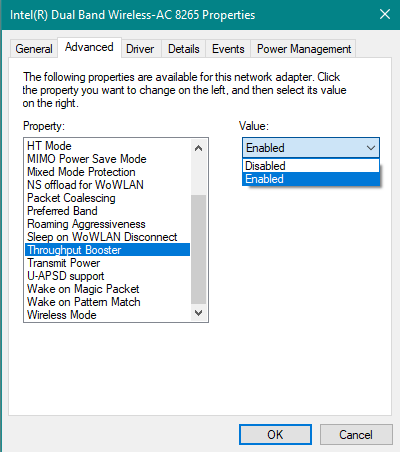
WiFi, Intel, kelajuan
Penggalak Throughput meningkatkan daya pemprosesan wayarles dengan membolehkan pemecahan paket. Tetapan lalai ialah Dilumpuhkan . Apabila diaktifkan, kad rangkaian wayarles anda tidak membenarkan pelanggan lain mempunyai akses yang sama kepada lebar jalur wayarles yang tersedia. Oleh itu, anda mendapat lebih lebar jalur manakala yang lain mendapat kurang. Menstrim video, memuat naik fail besar dan berkongsi kandungan, adalah contoh aplikasi yang akan mendapat manfaat daripada mendayakan Penggalak Throughput . Jika anda memerlukan daya pemprosesan maksimum, anda harus mendayakan tetapan ini, terutamanya jika anda berada di kawasan dengan bilangan pelanggan wayarles yang kecil. Ia harus dilumpuhkan dalam persekitaran yang akses sama rata oleh semua pelanggan menjadi keutamaan atau dalam rangkaian wayarles yang menggunakan piawaian rangkaian lama seperti 802.11b atau 802.11g.
Transmit Power menetapkan kuasa penghantaran untuk isyarat wayarles daripada kad rangkaian anda. Intel menetapkan kuasa penghantaran pada tahap paling rendah yang mungkin masih serasi dengan kualiti komunikasi tanpa wayar. Tetapan membenarkan bilangan maksimum peranti wayarles untuk beroperasi di kawasan padat. Ia mengurangkan gangguan dengan peranti lain yang berkongsi spektrum radio wayarles. Jika anda mengurangkan kuasa penghantaran, anda mengurangkan liputan radio kad rangkaian anda. Jika anda meningkatkan kuasa penghantaran, anda mendapat liputan radio yang lebih baik daripada kad rangkaian anda. Anda boleh memilih antara lima tahap kuasa penghantaran:
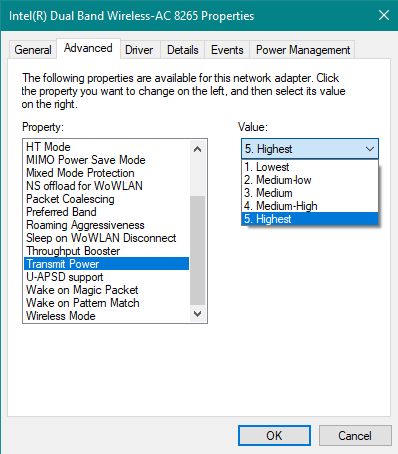
WiFi, Intel, kelajuan
Jika anda ingin mengetahui lebih lanjut mengenai tetapan penyesuai wayarles Intel, pergi ke halaman ini: Tetapan Penyesuai Wayarles Intel® Lanjutan .
Ujian kehidupan sebenar: Anda boleh menggandakan kelajuan WiFi dengan mendayakan dan mengkonfigurasi tetapan ini!
Kami mahu melihat kesan kehidupan sebenar mengutak-atik tetapan ini, jadi kami mengambil dua komputer riba berbeza dengan kad rangkaian Intel dan dipasang Windows 10: Lenovo Legion Y520 dengan kad rangkaian Intel Dual Band Wireless-AC 8265 dan HP Spectre 13t dengan kad rangkaian Intel Dual Band Wireless-AC 8260.
Kami mula-mula menguji kelajuan rangkaian wayarles dengan Penggalak Throughput dilumpuhkan dan Hantar Kuasa ditetapkan kepada Terendah . Kami menggunakan kedua-dua komputer riba di pangsapuri yang berbeza, dengan penghala wayarles yang berbeza, di dalam bilik kami mempunyai kelajuan WiFi yang paling rendah, di setiap dua pangsapuri. Pengukuran kelajuan dibuat dengan SpeedTest . Lenovo Legion Y520 mempunyai kelajuan 43.81 Mbps untuk muat turun dan 10.01 Mbps untuk muat naik.
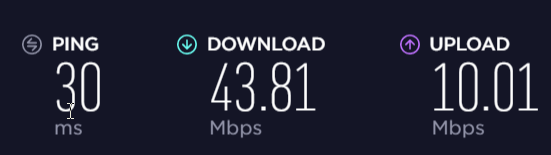
WiFi, Intel, kelajuan
Kami kemudiannya mendayakan Penggalak Throughput dan menetapkan Set Kuasa Hantar kepada Tertinggi . Komputer riba yang sama, di dalam bilik yang sama, menikmati peningkatan yang ketara dalam kelajuan, sehingga 101.77 Mbps untuk muat turun dan 56.38 Mbps untuk muat naik. Juga, balasan ping menurun dengan ketara daripada 30 ms kepada 4 ms. Ia adalah peningkatan yang besar!
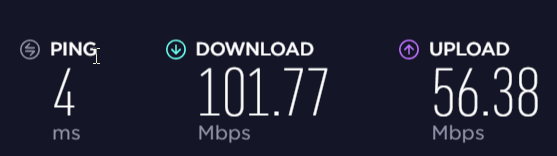
WiFi, Intel, kelajuan
Kami kemudian mengambil HP Spectre 13t, dan kami menggunakannya di apartmen yang berbeza, dengan Penggalak Throughput dilumpuhkan dan Kuasa Hantar ditetapkan kepada Terendah .
Kami pergi ke bilik yang kami cenderung mempunyai kelajuan paling rendah, dan komputer riba mempunyai hasil yang baik tetapi lebih rendah daripada yang boleh disampaikan oleh WiFi kami di bilik lain: 98.02 Mbps untuk muat turun dan 43.44 Mbps untuk muat naik.
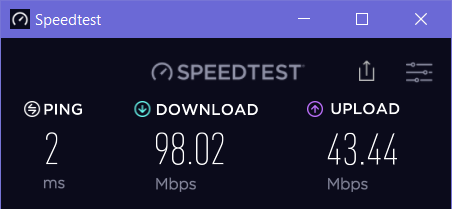
WiFi, Intel, kelajuan
Kami kemudiannya mendayakan Penggalak Throughput dan menetapkan Kuasa Hantar kepada Tertinggi . Komputer riba yang sama, di dalam bilik yang sama, pergi ke 185.79 Mbps untuk muat turun dan 130.46 Mbps untuk muat naik. Sekali lagi, peningkatan besar dalam kelajuan.

WiFi, Intel, kelajuan
Kami membuat ukuran yang sama di bilik lain yang lebih dekat dengan penghala dan melihat arah aliran penting: tetapan ini meningkatkan kelajuan WiFi anda hanya di kawasan yang isyarat wayarles lebih lemah. Apabila kami pergi ke bilik di mana kedua-dua penghala diletakkan, kedua-dua komputer riba tidak menikmati peningkatan kelajuan. Di dalam bilik tersebut, tiada perbezaan yang ketara apabila kami bermain-main dengan tetapan ini.
Cara mendayakan Penggalak Throughput dan tetapkan Set Kuasa Hantar kepada Tertinggi
Untuk mencari kedua-dua tetapan ini dan bermain-main dengannya, anda perlu mengedit sifat kad rangkaian wayarles anda. Kaedah terpantas (tetapi bukan satu-satunya) ialah membuka Pengurus Peranti . Untuk melakukan itu, pergi ke "Panel Kawalan -> Perkakasan dan Bunyi -> Pengurus Peranti." Sila ambil perhatian bahawa anda perlu log masuk dengan akaun pengguna pentadbir, untuk ini berfungsi.
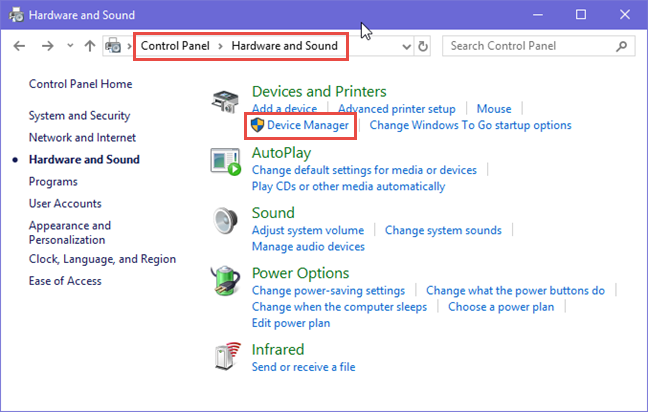
WiFi, Intel, kelajuan
Dalam tetingkap Pengurus Peranti , tatal ke bawah ke Penyesuai rangkaian dan klik dua kali padanya. Kemudian, cari kad rangkaian wayarles anda dan klik dua kali (atau ketik dua kali) padanya.
NOTA: Pada langkah ini anda melihat nama kad rangkaian wayarles anda. Ia mungkin Intel Dual Band Wireless-AC diikuti dengan nombor, seperti untuk kami, atau sesuatu yang lain seperti Penyesuai LAN Wayarles Realtek atau penyesuai LAN Wayarles Broadcom.
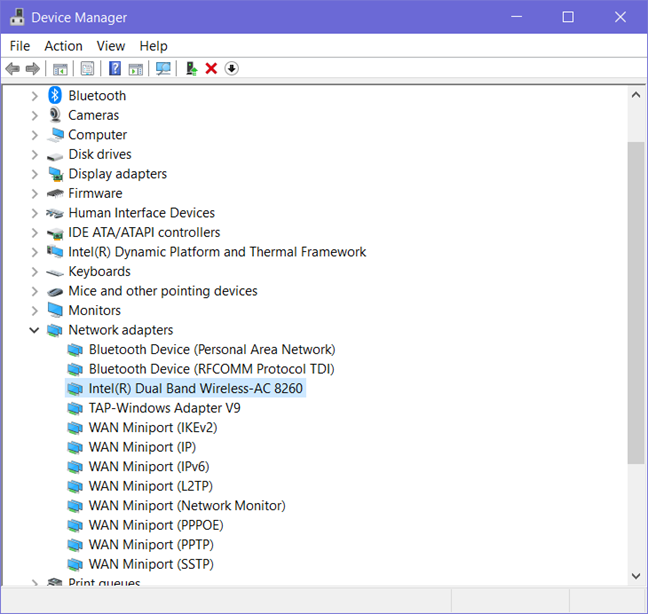
WiFi, Intel, kelajuan
Tetingkap sifat terbuka untuk kad rangkaian wayarles anda. Namanya mungkin berbeza daripada yang anda lihat dalam tangkapan skrin kami. Di sana, pergi ke tab Lanjutan . Anda kemudian melihat senarai tetapan untuk kad rangkaian anda. Senarai tetapan mungkin berbeza-beza pada komputer riba atau peranti Windows anda. Tatal ke bawah sehingga anda menemui Penggalak Throughput dan Kuasa Penghantaran , yang diserlahkan di bawah.
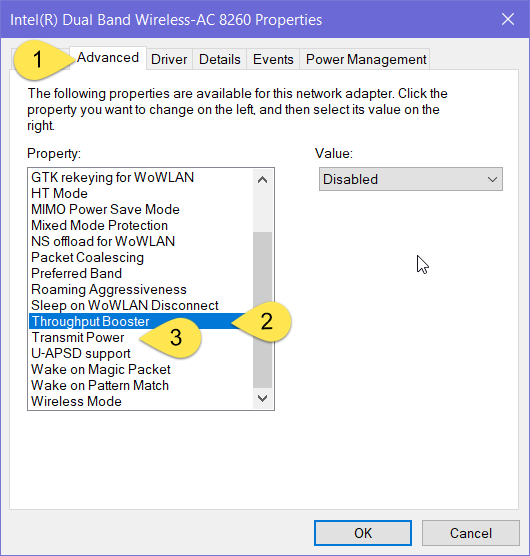
WiFi, Intel, kelajuan
Gunakan senarai lungsur turun nilai untuk Penggalak Throughput dan pilih Didayakan .

WiFi, Intel, kelajuan
Gunakan senarai lungsur turun nilai untuk Menghantar Kuasa dan pilih Tertinggi .
WiFi, Intel, kelajuan
Apabila anda selesai menetapkan perkara seperti yang anda mahu, klik atau ketik OK untuk menggunakan perubahan anda. Kad rangkaian wayarles anda akan ditetapkan semula dan berhenti berfungsi selama beberapa saat. Selepas ia ditetapkan semula, ia bersambung secara automatik ke WiFi yang sama seperti sebelumnya, dan anda boleh menikmati faedah menukar tetapan ini. Uji kelajuan anda pada WiFi dan lihat sama ada ia berfungsi dengan lebih baik.
Bagaimana jika saya tidak mempunyai kad rangkaian wayarles Intel?
Pengeluar kad rangkaian wayarles lain mungkin atau mungkin tidak mempunyai tetapan serupa dalam pemacu Windows mereka. Anda harus menggunakan tutorial kami untuk mengakses semua sifat yang tersedia untuk kad rangkaian anda dan melihat jika terdapat tetapan yang serupa untuk anda ubah. Jika ada, uji perubahan anda seperti yang kami lakukan: sebelum dan selepas. Jika anda melihat peningkatan biarkan perubahan anda didayakan. Jika anda tidak melakukannya, kembali kepada tetapan lalai. Jika kad rangkaian wayarles anda mula tidak berkelakuan, anda boleh menetapkannya semula kepada lalainya, menggunakan tutorial ini: Cara menetapkan semula semua penyesuai rangkaian Windows 10 anda dengan hanya 6 klik .
Adakah anda menikmati peningkatan kelajuan pada WiFi?
Kami mengesyorkan agar anda mengikuti tutorial kami dan membuat ujian sebelum dan selepas membuat perubahan ini. Adakah anda perasan peningkatan kelajuan? Sekali lagi, arah aliran yang kami kenal pasti ialah perubahan ini memberikan peningkatan yang bermakna hanya di kawasan sekiranya isyarat WiFi anda cenderung lebih lemah. Jangan teragak-agak untuk meninggalkan komen dan berkongsi pengalaman anda dengan pembaca lain dan kami.
Walaupun Apl Tunai terutamanya berhubung dengan akaun bank anda dan kad debit untuk menyediakan transaksi yang lancar, ia juga menyokong kad kredit. Menambahkan anda
Mengikut sifatnya, media sosial adalah mengenai perkongsian, tentang orang yang mengetahui di mana anda berada dan apa yang anda lakukan. Menggunakan media sosial bermakna mengharapkan untuk kalah di
Pembentangan Canva membolehkan anda membayangkan semula dan mencipta pembentangan yang bermaklumat dan menarik secara visual. Ini adalah terima kasih kepada perpustakaan media yang besar dan a
Setelah Borang Google dilengkapkan, tiba masanya untuk berkongsi dengan khalayak sasaran anda. Borang boleh membantu anda melibatkan diri dengan bakal pelanggan dan mengetahui lebih lanjut
Melukis ialah salah satu perkara paling menarik yang boleh anda lakukan dengan iPad. Walau bagaimanapun, anda memerlukan aplikasi untuk membantu anda melukis. Kebanyakan aplikasi lukisan tersedia beroperasi pada a
Kebanyakan orang menggunakan Apple Notes untuk menulis dan menyegerakkan nota pada iCloud. Aplikasi ini memudahkan bukan sahaja akses anda kepada nota daripada pelbagai peranti Apple, ia juga membuat
Slaid Google ialah tempat terbaik untuk mendapatkan templat percuma untuk memformat dan membuat pembentangan. Percuma untuk pengguna Gmail dan sebahagian daripada G-Suite, anda boleh pilih
Jika anda seorang TikToker yang bersemangat dan kerap membuat siaran untuk mengekalkan penglibatan khalayak cemerlang anda, anda mungkin menggunakan bahagian Draf (atau Pencipta
Jika anda tidak dapat menghantar mesej kepada rakan dalam Roblox, mereka mungkin telah menyekat anda atas sebab tertentu. Tetapi bagaimana fungsi ini berfungsi dengan tepat, dan adakah terdapat cara lain untuk
Jika anda sedang mencari fon terbaik untuk digunakan pada peranti MIUI anda, Xiaomi menjadikannya sangat mudah. Apa yang anda perlu lakukan ialah memuat turun fon yang anda inginkan, simpannya
Terdapat banyak perkara yang boleh anda lakukan di Telegram, seperti menggunakan pelekat atau menyertai salah satu saluran Telegram terbaik. Untuk mengembangkan lagi fungsinya,
Apabila anda mula-mula membuat akaun WhatsApp, anda mendaftar menggunakan nombor telefon anda yang sedia ada, yang membolehkan anda mengakses senarai kenalan telefon anda. Namun, tidak
Telegram menawarkan katalog besar pelekat percuma yang boleh ditambah ke perpustakaan anda. Pelekat datang dalam pek untuk menyatakan perasaan dan emosi yang berbeza, atau
Apabila anda cuba menghubungi seseorang di Messenger tanpa berjaya, salah satu sebab yang mungkin ialah anda telah disekat. Kesedaran itu tidak menyenangkan,
Soundboard ialah program komputer yang membantu aplikasi seperti Discord dalam mencipta kesan bunyi yang hebat. Ia juga membolehkan anda memuat naik pelbagai bunyi ke
Apabila anda cuba menarik perhatian seramai mungkin penonton, anda perlu menggunakan setiap alat CapCut yang tersedia. Tindanan membantu membuat video
Dikemas kini 14 Nov. 2022, oleh Steve Larner, untuk menggambarkan proses Android/iOS semasa untuk membuat Gmail tanpa nombor telefon. Jika anda ingin membuat yang baru
Spotify memudahkan anda berkongsi senarai main dengan keluarga dan rakan anda – terdapat butang Kongsi betul-betul dalam apl. Selain itu, anda mempunyai pilihan untuk dilakukan
Terdapat pelbagai item yang anda perlukan untuk menyimpan dalam "Legend of Zelda: Tears of the Kingdom" (TotK). Kebanyakan mereka memerlukan wang untuk mendapatkannya. The
Saluran Telegram boleh menjadi cara terbaik untuk mengikuti perkembangan terkini tentang politik, sukan, perniagaan atau sebarang topik lain yang menarik minat anda. Sebagai saluran


















